مواد جي جدول
Excel Table اسان کي اسان جي ڊيٽا کي آساني سان پيش ڪرڻ ۾ مدد ڪري ٿي. ڪڏهن ڪڏهن، اسان کي ڳنڍڻ جي جدولن جي ضرورت پوندي ۾ ايڪسل . اسان اهو ڪري سگهون ٿا ساڳئي ورڪ شيٽ ۾ ۽ گڏوگڏ مختلف ورڪ شيٽ مان. ايڪسل ۾ جدولن کي ڳنڍڻ هميشه وقت بچائيندو آهي ۽ حسابن کي آسان بڻائي ٿو. هن آرٽيڪل ۾، اسان سيکارينداسين ته ڪيئن ڳنڍجي جدولن کي Excel ۾.
ڊائون لوڊ ڪريو مشق ڪتاب
ڊائون لوڊ ڪريو مشق ڪتاب.
Linking Tables.xlsx
ڇو ڳنڍڻ ٽيبل؟
ڪڏهن ڪڏهن، اسان کي ڪنهن وڏي ڊيٽا سيٽ مان معلومات جو هڪ حصو ڄاڻڻو پوندو. ڳنڍڻ واري جدول توهان کي فائدو ڏئي ٿي هڪ وڏي ڊيٽا سيٽ کي جلدي برقرار رکڻ جو. اهو اسان کي آساني سان ڪنهن به رشتي کي منظم ڪرڻ ۽ چارٽ ٺاهڻ ۾ مدد ڪري ٿو. سڀ کان وڌيڪ اهم، ڊيٽا سيٽن کي ترتيب ڏيڻ آسان ٿي وڃي ٿو.
3 ايڪسل ۾ جدولن کي ڳنڍڻ جا تڪڙا طريقا
1. Excel ۾ Pivot Tables استعمال ڪندي لنڪ ٽيبل
We هن طريقي ۾ پيوٽ ٽيبل استعمال ڪندي ٽيبل کي ڳنڍيندو. اسان جي ڊيٽا سيٽ ۾، اسان ٻن مختلف شيٽ مان ٻه مختلف ٽيبل استعمال ڪنداسين. Sheet1 تي مشتمل آهي سيلز ٽيبل. هن جدول ۾ 3 ڪالم آهن. هي آهن؛ سيلزمين ، پراڊڪٽ جو نالو & علائقو .
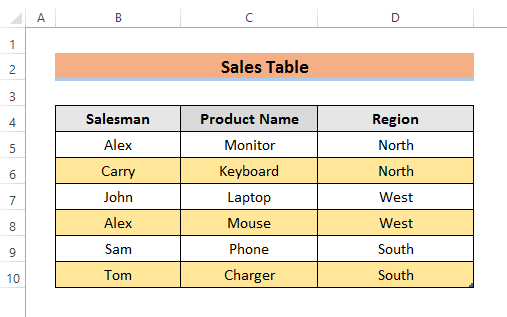
Sheet2 شامل آهي آرڊر ID ٽيبل . ھن جدول ۾ 4 ڪالم آھن. هي آهن؛ آرڊر ID ، پراڊڪٽ جو نالو ، مهينو & سيلز .
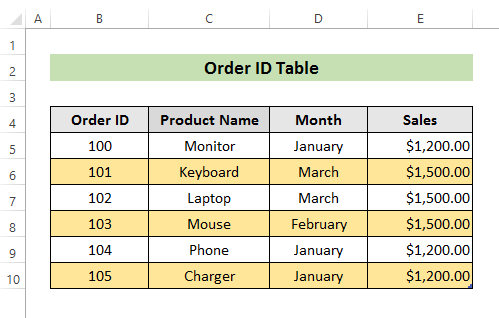
هن طريقي جي باري ۾ ڄاڻڻ لاءِ هيٺ ڏنل قدمن تي عمل ڪريو.
اسٽيپس:
- پهريون، اسان کي ضرورت آهياسان جي ڊيٽا سيٽ کي ٽيبل ۾ تبديل ڪرڻ لاءِ. ائين ڪرڻ لاء، پنھنجي ڊيٽا سيٽ ۾ سيلز جي حد کي چونڊيو. اسان سيلز کي منتخب ڪيو آهي B4 کان D10.
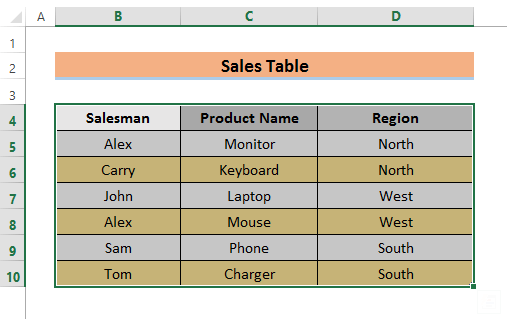
17>
12> 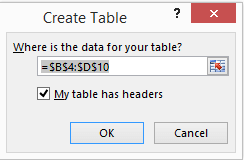
- ڪلڪ ڪرڻ سان OK توهان جي ڊيٽا سيٽ کي تبديل ڪندو ھيٺ ڏنل جدول ۾.
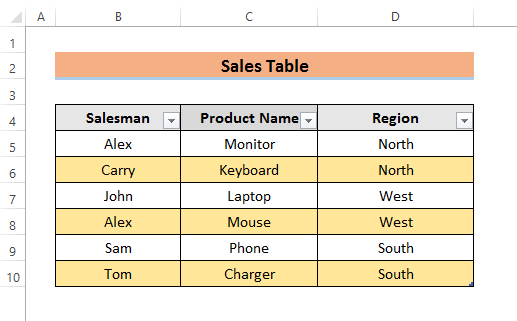
- ھاڻي، ھڪڙي آرڊر ID ٽيبل ٺاھڻ لاءِ مٿين طريقي تي عمل ڪريو.
20>
12>13>جي ڊزائن ٽيب ڏانهن وڃو ۽ ٽيبل جو نالو تبديل ڪريو. اسان تبديل ڪيو آهي ٽيبل 1 جي طرف سيلز ۽ ٽيبل 2 جي طرف آرڊر . 
- اڳيون، وڃو داخل ڪريو ٽيب ۽ چونڊيو پيوٽ ٽيبل . 15>0>
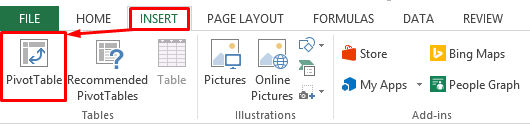
- <13 ان کان پوء، PivotTable ٺاھيو ونڊو ٿيندي. منتخب ڪريو 'نئين ورڪ شيٽ' ۽ 'هن ڊيٽا کي ڊيٽا ماڊل ۾ شامل ڪريو' اهو ڪريو ٻنهي جدولن لاءِ.
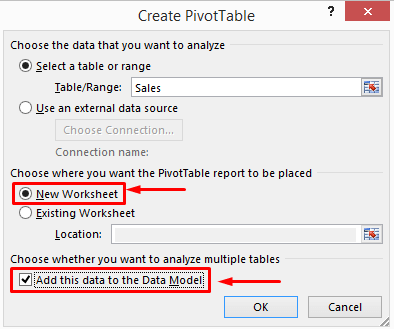
- PivotTable Fields ونڊو کلي ويندي. ڪالمن کي چونڊيو جيڪو توھان ڳنڍڻ چاھيو ٿا ھن ونڊو مان. ۽ پوءِ چونڊيو Create .
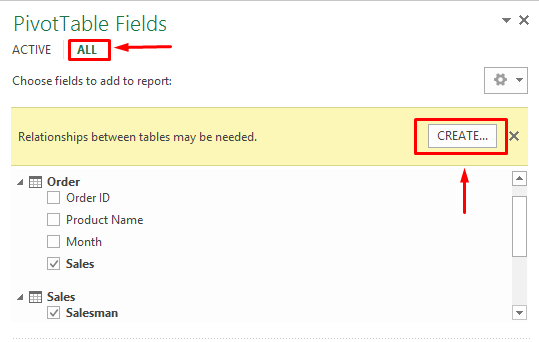
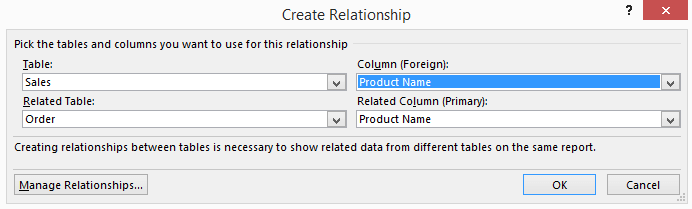
- آخر ۾، دٻايو ٺيڪ ۽ ھڪ ڳنڍيل جدول ظاھر ٿيندو .
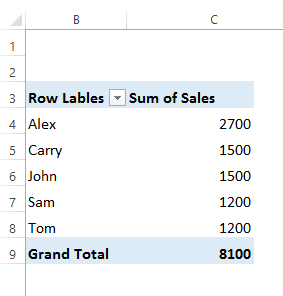
وڌيڪ پڙهو: ڪيئنExcel ۾ هڪ ٻئي ورڪ شيٽ مان ڪيترن ئي سيلن کي ڳنڍڻ لاء (5 آسان طريقا)
ملندڙ پڙھڻ:
- سلن کي ڪيئن ڳنڍجي Excel ۾ (7 طريقا)
- ٻن سيلن کي ايڪسل ۾ ڪيئن ڳنڍجي (6 طريقا)
2. لنڪ ٽيبل تي پاور پيوٽ لاڳو ڪريو
Excel هڪ طاقتور اوزار آهي جڏهن اهو اچي ٿو ڊيٽا جي تجزيو لاءِ. Power Pivot Excel جي خاصيت اسان کي جدولن کي آساني سان ڳنڍڻ جو موقعو ڏئي ٿي.
هن طريقي جي باري ۾ سڀ ڪجهه ڄاڻڻ لاءِ هيٺ ڏنل قدمن کي ڏسو.
StepS:
12>13>هن طريقي کي استعمال ڪرڻ لاءِ، توهان کي چالو ڪرڻو پوندو پاور پيوٽخصوصيت پهرين. ائين ڪرڻ لاءِ، فائلٽيب تي وڃو ۽ چونڊيو آپشنز.13>اڳيون، ايڪسل آپشنزونڊو ظاهر ٿيندي. وڃو Add-Ins۽ چونڊيو COM Add-insپوءِ، چونڊيو وڃو. 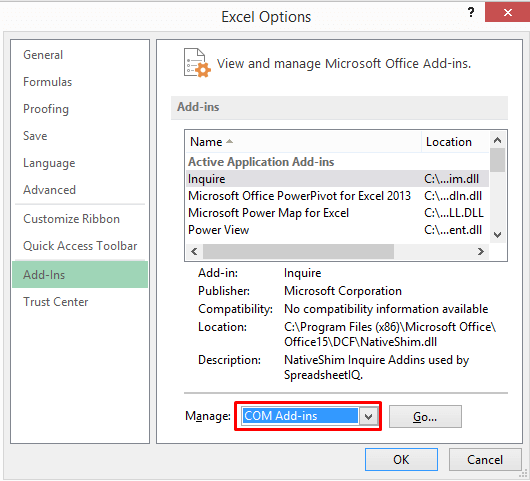
- چوڻ کان پوءِ وڃو، a COM Add – Ins کلندو. منتخب ڪريو 'Microsoft Office PowerPivot for Excel 2013' اتان ۽ ڪلڪ ڪريو OK .
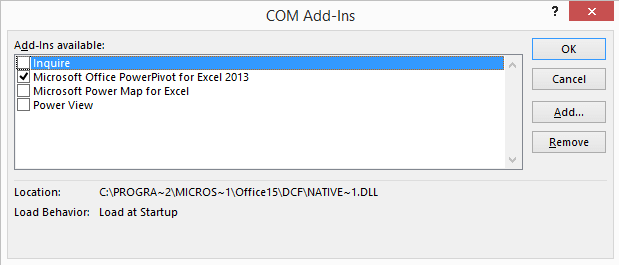
- هاڻي، پنھنجي ٽيبل مان ڊيٽا جي حد کي منتخب ڪريو.
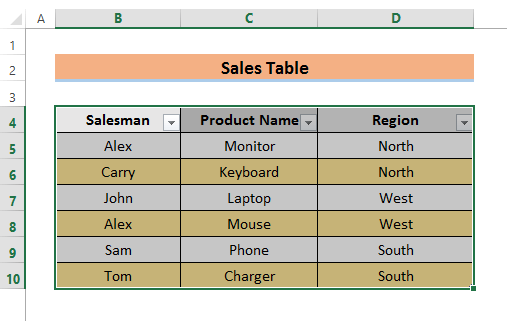

- اڳيون، PowerPivot for Excel ونڊو ظاهر ٿيندي. آرڊر ٽيبل لاءِ مٿين قدمن تي عمل ڪريو.
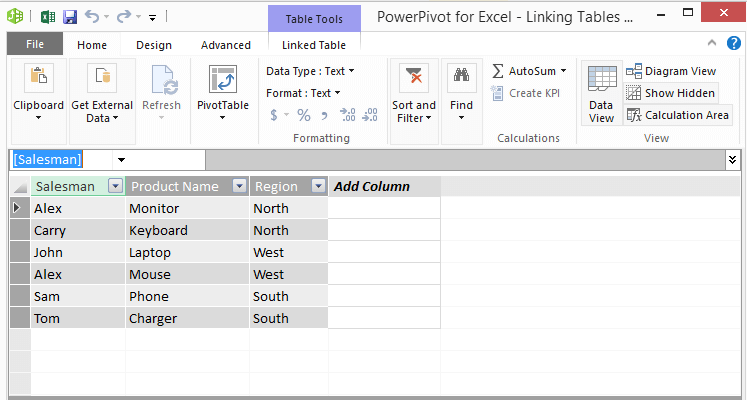
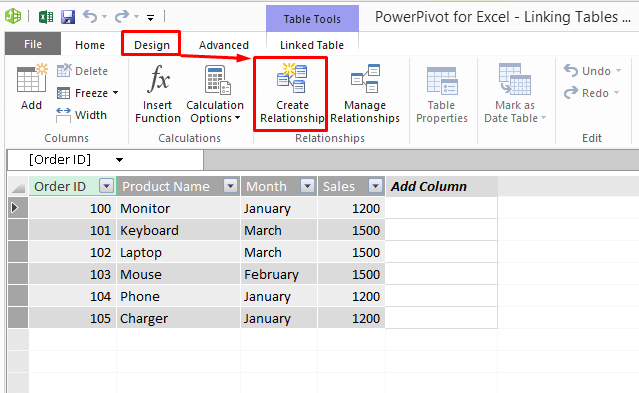
- چونڊيو ٽيبل ۽ ملندڙ لُڪ اپ ٽيبل ڳنڍيل ٽيبل ٺاهڻ لاءِ. رشتي ٺاهڻ لاءِ توهان کي ٻنهي ٽيبلن ۾ ساڳيو ڪالم استعمال ڪرڻو پوندو.
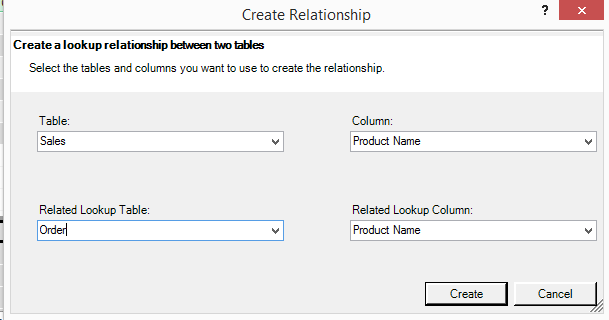
- هاڻي، وڃو گهر ۽ چونڊيو PivotTable .
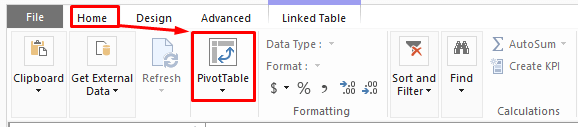
- PivotTable ٺاهيو ونڊو ٿيندي. چونڊيو جتي توهان پيوٽ ٽيبل ٺاهڻ چاهيو ٿا. اسان چونڊيو نئين ورڪ شيٽ هن مقصد لاءِ. توھان پڻ منتخب ڪري سگھو ٿا موجوده ورڪ شيٽ.
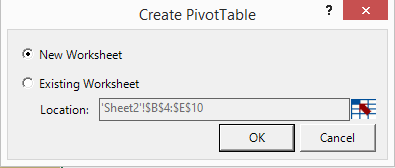
- آخر ۾، ڪلڪ ڪريو ٺيڪ ۽ توھان ڏسندا نئون ٽيبل.
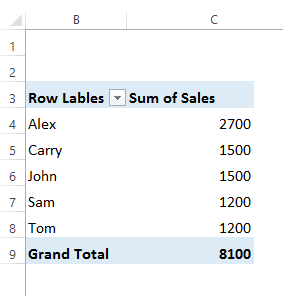
وڌيڪ پڙهو: ساڳئي ايڪسل ورڪ شيٽ ۾ سيلز کي ڪيئن ڳنڍجي (4 تڪڙا طريقا)
3. هڪ کان وڌيڪ جدولن کي دستي طور ڳنڍيو
اسان دستي طور ٽيبلن کي پڻ ڳنڍي سگھون ٿا. اهو تمام اثرائتو آهي جڏهن اسان هڪ ننڍڙي ڊيٽا سيٽ سان ڪم ڪري رهيا آهيون. اسان هن طريقي لاءِ پوئين جدول استعمال ڪنداسين. سيلز ڪالمن جو آرڊر ID ٽيبل سيلز ٽيبل ۾ شامل ڪيو ويندو.
وڌيڪ قدمن تي ڌيان ڏيو.
قدم:
12> 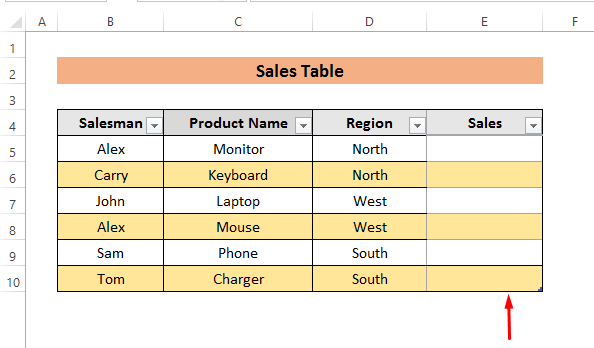
- ٻيو، فارمولا ٽائيپ ڪريو.
=Sheet2!E5 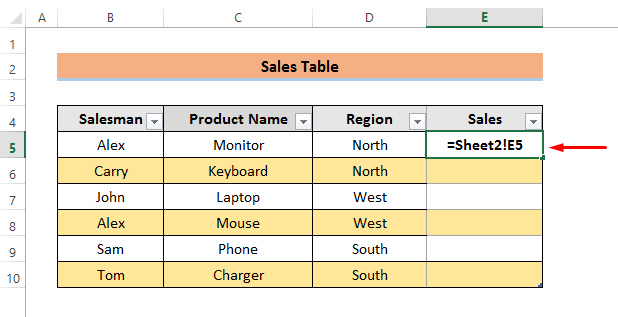
هتي، هي فارمولا E5 سيل کي آرڊر ID ٽيبل مان اسان جي سيلز <سان ڳنڍيندو 2>ٽيبل.
- آخر ۾، دٻايو Enter ۽ سڄو ڪالم ڳنڍجي ويندوٽيبل.
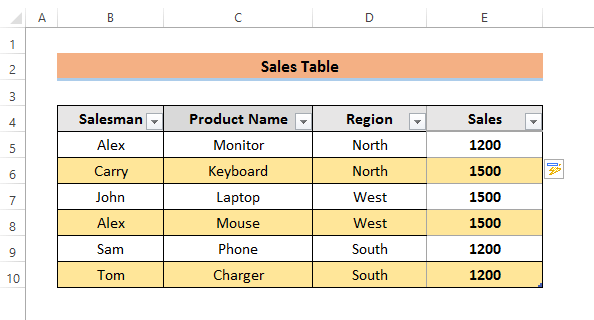
ياد رکڻ جون شيون
پيوٽ ٽيبل جي طريقي کي استعمال ڪندي ٽيبل کي ڳنڍڻ لاءِ، اسان کي هڪ عام هجڻ جي ضرورت آهي سڀني جدولن ۾ ڪالم. ٻي صورت ۾، اسان رشتا پيدا نه ڪري سگهون ٿا. PowerPivot خصوصيت موجود آهي Excel 2013 ورجن مان. تنهن ڪري، جيڪڏهن توهان پراڻا ورجن استعمال ڪري رهيا آهيو، توهان دستي طريقي جي ڪوشش ڪري سگهو ٿا.
نتيجو
هتي، مون هڪسل ۾ آساني سان ڳنڍڻ واري ٽيبل جي 3 تڪڙي طريقن تي بحث ڪيو آهي. اهي طريقا توهان جي پيوٽ ٽيبل ۽ ان جي مختلف خاصيتن بابت ڄاڻڻ ۾ پڻ مدد ڪندا. اميد ته هي آرٽيڪل توهان کي Excel ۾ جدولن کي ڳنڍڻ ۾ مدد ڪندو. آخرڪار، جيڪڏهن توهان وٽ ڪي سوال يا تجويزون آهن، هيٺ ڏنل تبصرو ڪرڻ لاء آزاد محسوس ڪريو.

